En este artículo veremos cómo podemos establecer el ancho máximo de la ventana de trazado en el módulo PyQtGraph. PyQtGraph es una biblioteca de interfaz de usuario y gráficos para Python que proporciona la funcionalidad comúnmente requerida en el diseño y las aplicaciones científicas. Sus objetivos principales son proporcionar gráficos rápidos e interactivos para mostrar datos (gráficos, videos, etc.) y el segundo es proporcionar herramientas para ayudar en el desarrollo rápido de aplicaciones (por ejemplo, árboles de propiedades como los que se usan en Qt Designer). Las ventanas de trazado constan de dos partes principales: el Panel de trazado que contiene los gráficos trazados reales y el Panel de control. De forma predeterminada, la ventana de trazado es redimensionable, el usuario puede cambiar su tamaño en cualquier momento, al establecer el ancho máximo podemos arreglar que el usuario no podrá aumentar el ancho más allá del punto de ancho máximo.
Podemos crear una ventana de trazado con la ayuda del comando que se indica a continuación.
# creating a pyqtgraph plot window window = pg.plot()
Para hacer esto, usamos
setMaximumWidthel método con el objeto de la ventana de trazado.Sintaxis: window.setMaximumWidth(ancho)
Argumento: Toma entero como argumento
Retorno : Devuelve Ninguno
A continuación se muestra la implementación.
# importing pyqtgraph as pg import pyqtgraph as pg # importing QtCore and QtGui from the pyqtgraph module from pyqtgraph.Qt import QtCore, QtGui # importing numpy as np import numpy as np import time # creating a pyqtgraph plot window window = pg.plot() # setting window geometry # left = 100, top = 100 # width = 600, height = 500 window.setGeometry(100, 100, 600, 500) # title title = "GeeksforGeeks PyQtGraph" # setting window title window.setWindowTitle(title) # create list for y-axis y1 = [5, 5, 7, 10, 3, 8, 9, 1, 6, 2] # create horizontal list i.e x-axis x = [1, 2, 3, 4, 5, 6, 7, 8, 9, 10] # create pyqt5graph bar graph item # with width = 0.6 # with bar colors = green bargraph1 = pg.BarGraphItem(x = x, height = y1, width = 0.6, brush ='g') # add item to plot window # adding bargraph item to the window window.addItem(bargraph1) # setting maximum width of the window window.setMaximumWidth(600) # main method if __name__ == '__main__': # importing system import sys # Start Qt event loop unless running in interactive mode or using if (sys.flags.interactive != 1) or not hasattr(QtCore, 'PYQT_VERSION'): QtGui.QApplication.instance().exec_()
Producción :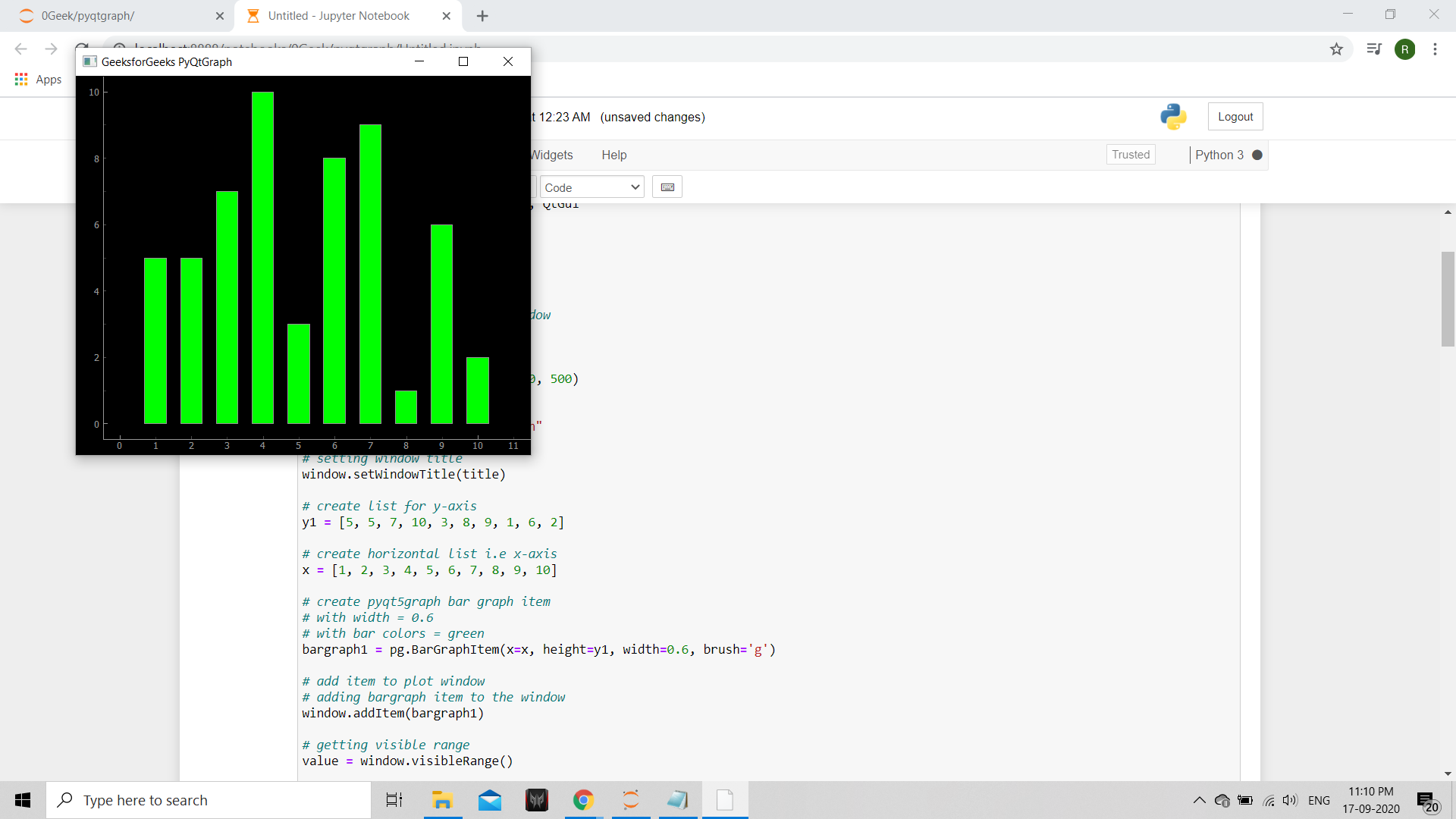
Cuando aumentamos el tamaño de la ventana, a continuación se muestra el ancho máximo que alcanzó la ventana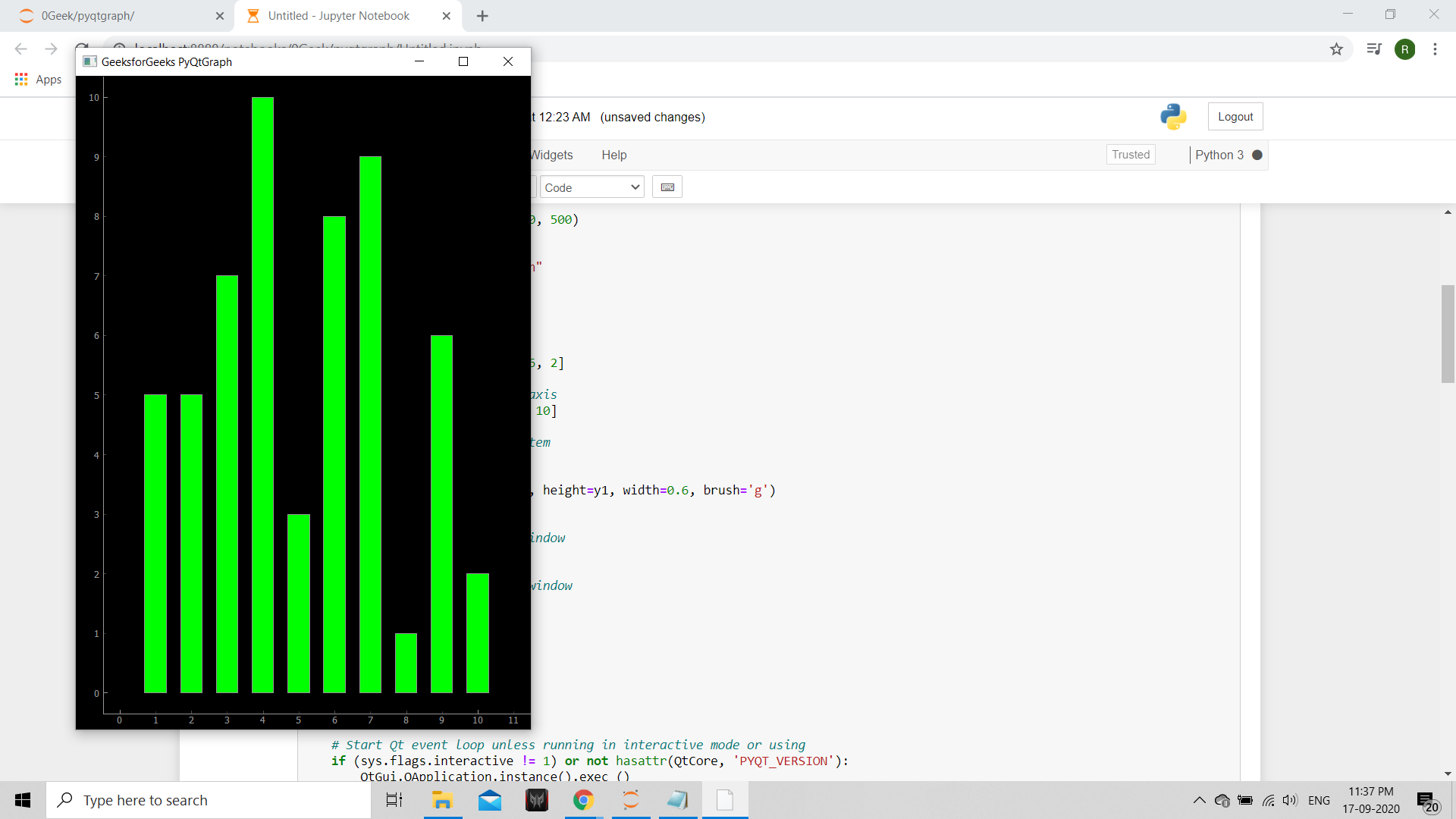
Publicación traducida automáticamente
Artículo escrito por rakshitarora y traducido por Barcelona Geeks. The original can be accessed here. Licence: CCBY-SA